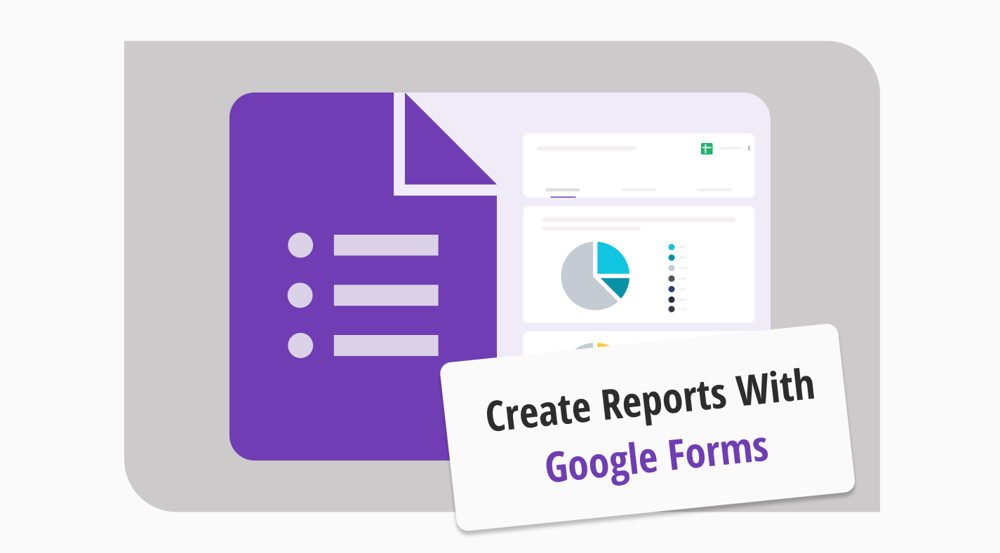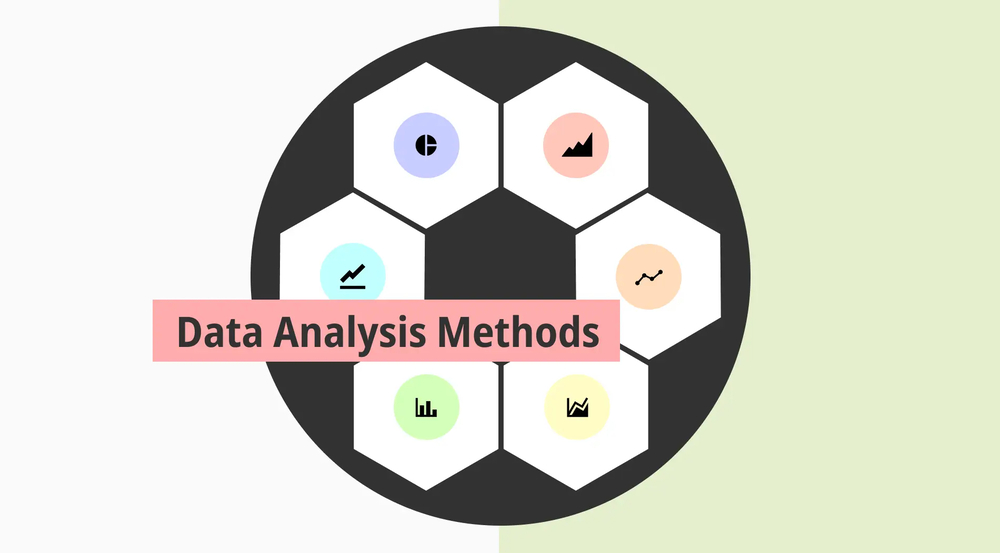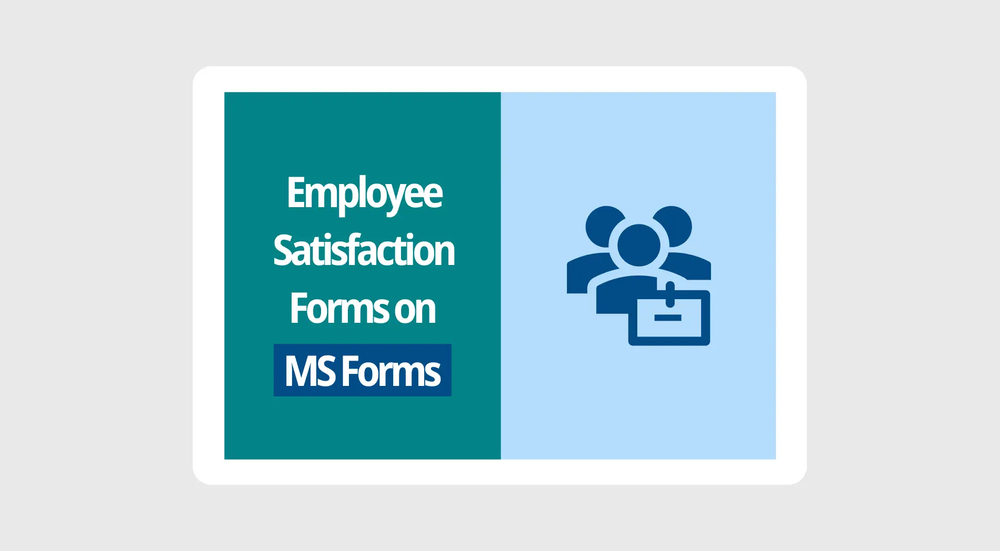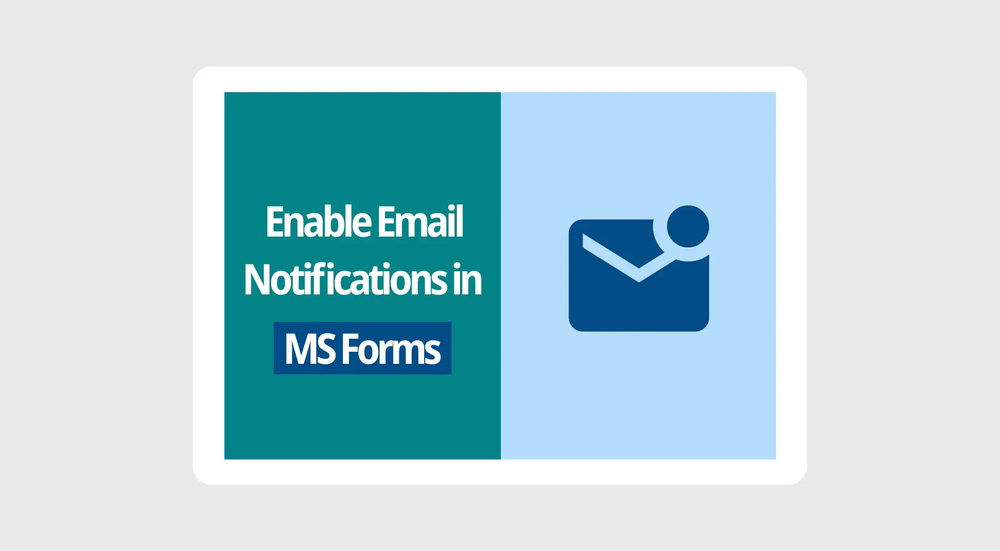O uso de ferramentas como o Google Forms é uma habilidade que todos devem desenvolver para ter sucesso nos negócios. Saber como criar formulários no Google Forms e gerar relatórios a partir do Google Forms otimiza seu fluxo de trabalho e aumenta seu sucesso na coleta de dados. Portanto, aprender a usar esses programas como funcionário aumenta seu valor para a empresa e facilita seu trabalho.
Neste artigo, abordaremos por que você precisa de relatórios do Google Forms e como criar relatórios a partir do Google Forms. Além disso, também falaremos sobre uma opção melhor que não requer tanto tempo e esforço quanto o Google Forms. A opção melhor, que é o forms.app, permitirá que você analise suas estatísticas e resultados de forma mais rápida e fácil do que o Google Forms.
Por que você precisa de relatórios?
Relatórios são uma forma de entender como uma organização funciona internamente. Centenas de relatórios, como relatórios de despesas do Google Forms, são criados semanalmente para grandes organizações, e equipes de analistas sempre criam novas planilhas, criam novos tipos de perguntas, modificam planilhas existentes e criam novos modelos de formulários para aumentar a produtividade.
O Google Forms oferece um único lugar para reunir e analisar todas essas informações simultaneamente. Existem outras razões pelas quais as empresas precisam de relatórios, como:
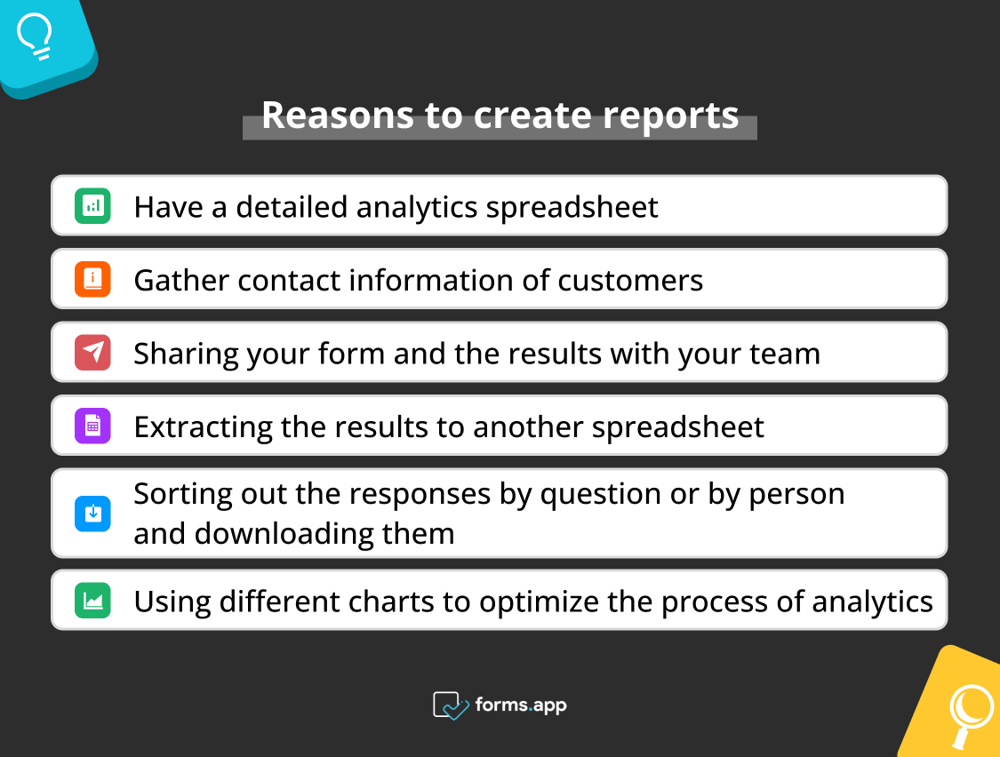
Vantagens de criar relatórios
➡️Ter uma planilha de análise detalhada
➡️Coletar informações de contato dos clientes
➡️Compartilhar seu formulário e os resultados com sua equipe
➡️Extrair os resultados para outra planilha
➡️Classificar as respostas por pergunta ou por pessoa e baixá-las
➡️Usar diferentes gráficos para otimizar o processo de análise
Como criar relatórios no Google Forms (passo a passo)
Criar um relatório com base em suas pesquisas pode ser complexo no Google Forms. No entanto, reunimos os passos básicos para você seguir se quiser criar um relatório com o Google Forms. Aqui estão os passos:
💡Se você quiser aprender como criar um formulário no Google Forms no celular, confira nosso artigo.
1. Criar uma nova planilha com os resultados da sua pesquisa
Para criar uma nova planilha, você deve abrir seu formulário no Google Forms, selecionar Respostas no topo da página e clicar em Criar exportação de planilha para o Google Sheets para exportar os resultados da sua pesquisa.
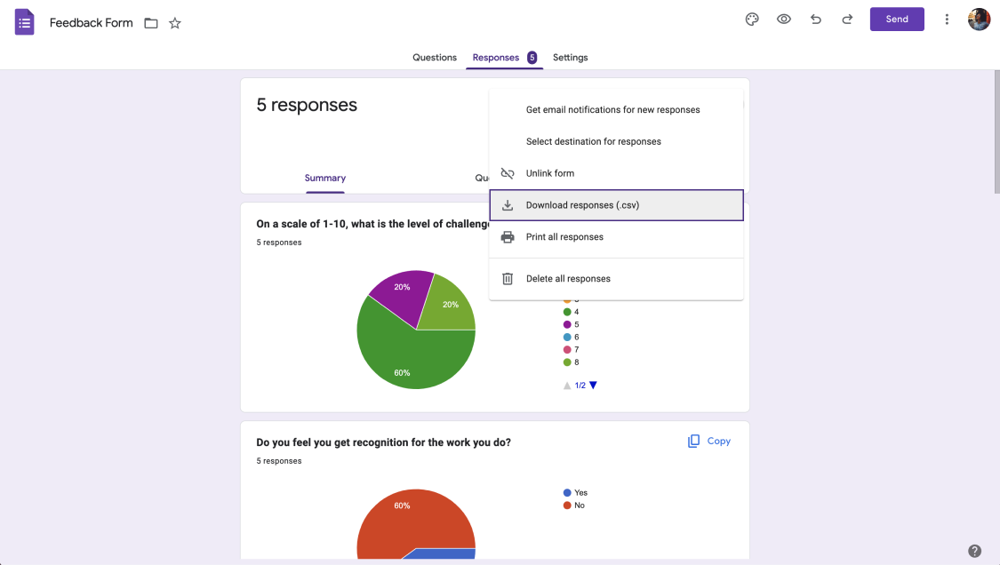
Baixe suas respostas
2. Criar fórmulas e resumir seus resultados
O segundo passo que você deve tomar é selecionar um intervalo de células dentro da sua planilha e nomeá-las. Isso permitirá que você crie fórmulas para resumir os resultados da sua pesquisa. A planilha mostra que cada pergunta exibe uma pergunta da pesquisa e cada linha exibe várias respostas para cada pergunta.
Para gerar um relatório, você precisa dar um nome a cada coluna na sua planilha. Para fazer isso, clique em Dados na barra de ferramentas e selecione Intervalos Nomeados. Em seguida, digite o nome do intervalo e tenha cuidado para não dar um nome com espaços ou pontuação ou começar com um número. Em seguida, clique em Concluído.
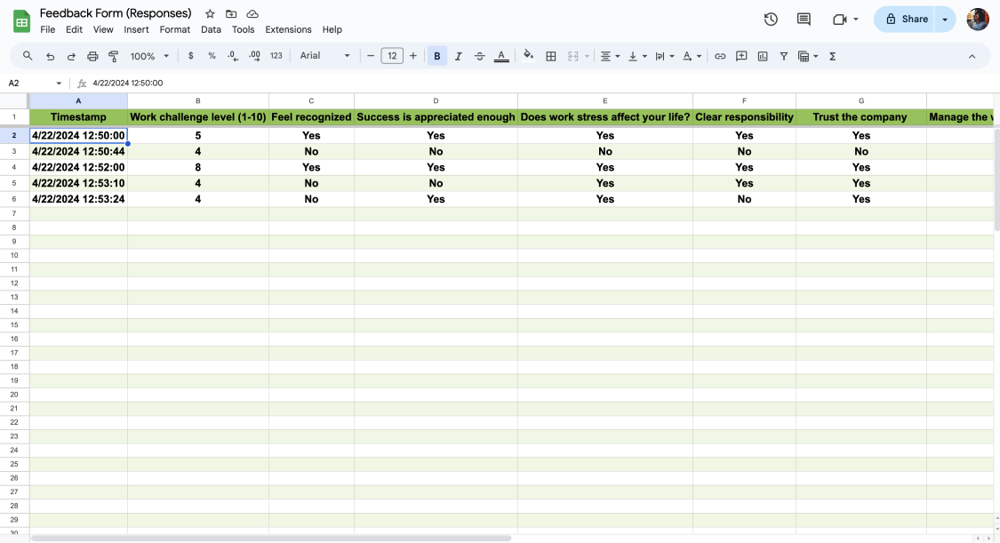
Personalize as Planilhas
3. Liste todas as respostas possíveis e calcule
Adicione uma nova planilha à sua planilha e liste todas as respostas possíveis para suas perguntas da pesquisa. Em seguida, use a função CONT.SE no Google Sheets para calcular quantas vezes uma resposta ou ponto de dados específico ocorreu em um intervalo específico.
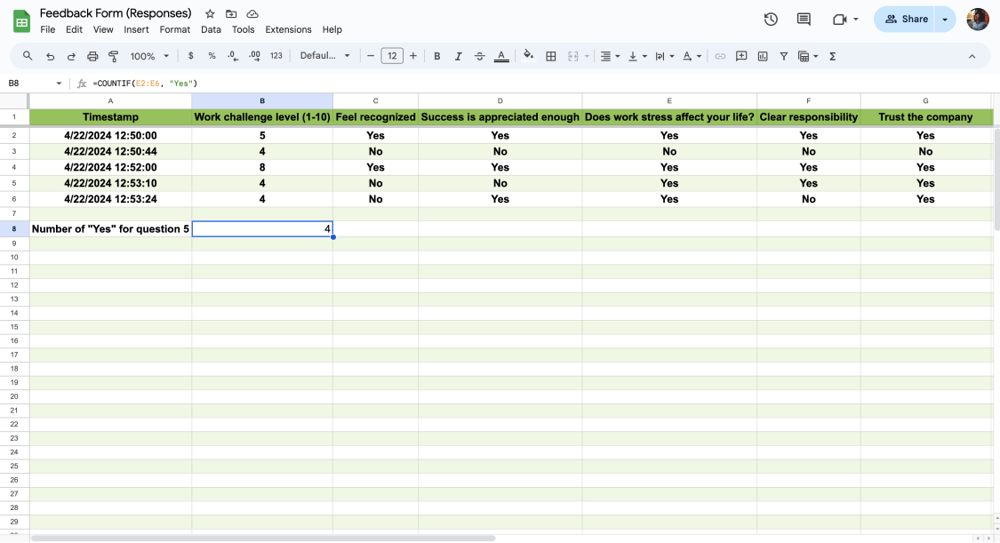
Aplicar fórmulas se necessário
4. Criar um gráfico
Depois de calcular suas respostas usando a função CONT.SE, você pode destacar as colunas de dados que deseja fazer um gráfico, clicar em Inserir e selecionar Gráfico para acessar o Editor de Gráficos.
💡Você pode editar o tipo de gráfico que deseja sob a aba Configuração e escolher o que melhor se adequa ao seu relatório.
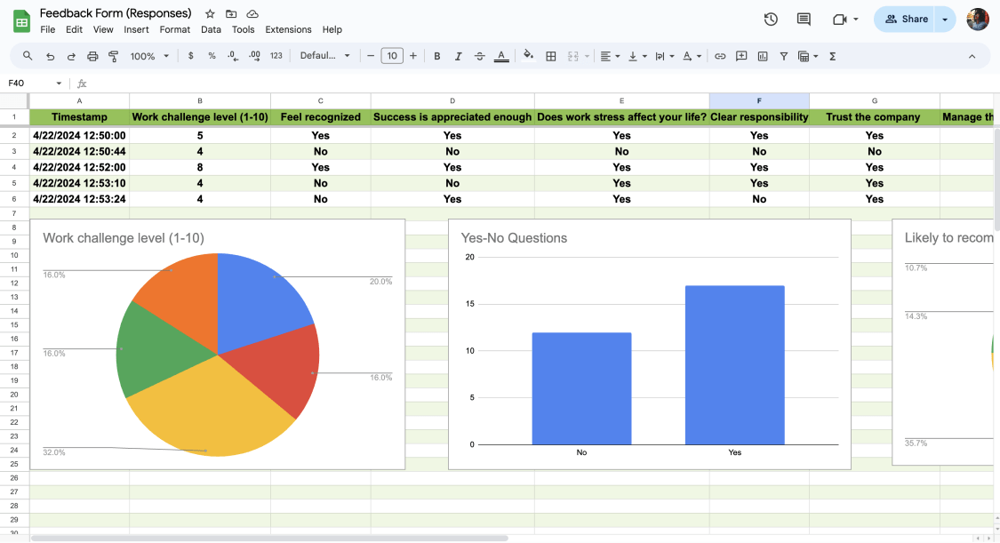
Criar gráficos
Você tem uma opção melhor: forms.app
Como você pode ver, aprender a criar um novo relatório do Google Forms é como aprender uma nova língua. É difícil de seguir e ainda mais difícil de lembrar. Você deve ter um formulário em branco, lidar com fórmulas e muitas outras coisas. É uma maneira desatualizada de criar formulários. Felizmente, existe uma maneira muito melhor e mais fácil.
forms.app permite que você crie formulários do zero e não requer habilidades adicionais. Basta seguir os passos e você terá seu formulário. Além disso, você não precisa lidar com a etapa de construção do relatório. A aba Resultados de nossa página permite que você veja tudo. Você também pode conferir nosso artigo sobre relatórios de pesquisa para saber mais sobre relatórios de pesquisa em geral.
Estatísticas
Nossa página de estatísticas permite que você veja tudo sem passar por todos os problemas de memorizar fórmulas e criar planilhas separadas. Você pode ver todas as suas informações gerais no topo da página, como o número de respostas, o número de visualizações, a porcentagem de envio e o tempo médio de envio.
1. Dispositivos
Na seção de dispositivos da página de estatísticas, você pode ver de quais dispositivos vieram as respostas. A página de estatísticas também fornece um gráfico, para que você não precise se preocupar em criar um.
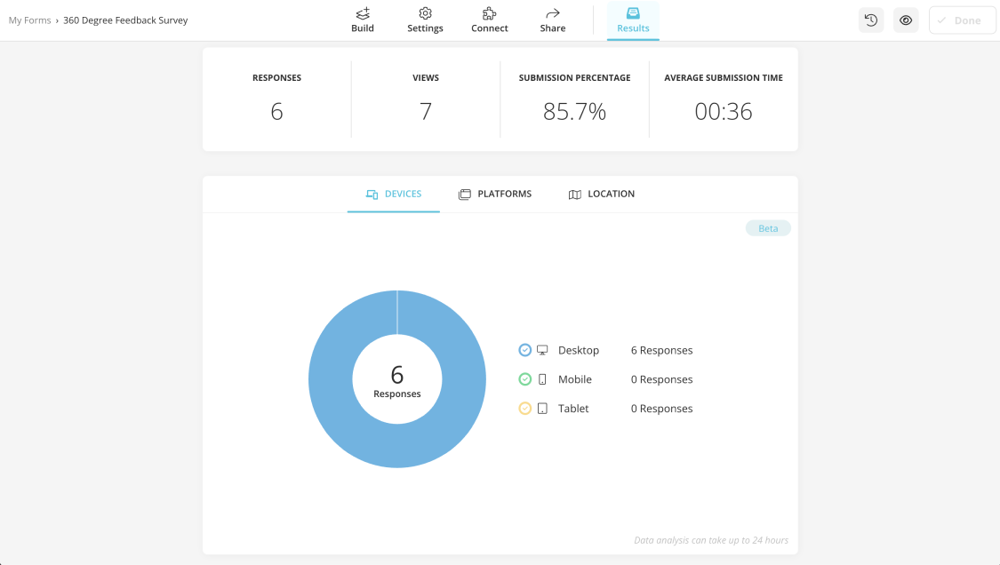
Verifique os dispositivos dos respondentes
2. Plataformas
A seção de plataformas mostra quais navegadores ou sistemas operacionais foram usados para preencher seu formulário. Além disso, mostra quantas respostas vêm de cada navegador ou sistema operacional individual.
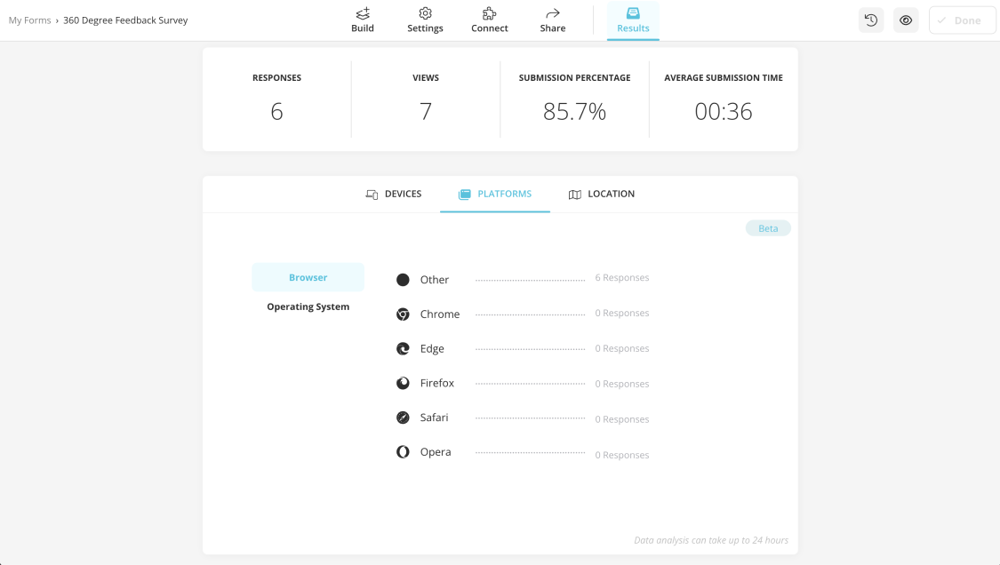
Verifique as plataformas dos respondentes
3. Localização
O forms.app também permite que você veja os países de seus participantes. Na seção de localização, o mapa mundial permite que você veja a popularidade de sua pesquisa de acordo com os países. É também uma ótima representação visual, para impressionar as pessoas para quem você está apresentando.
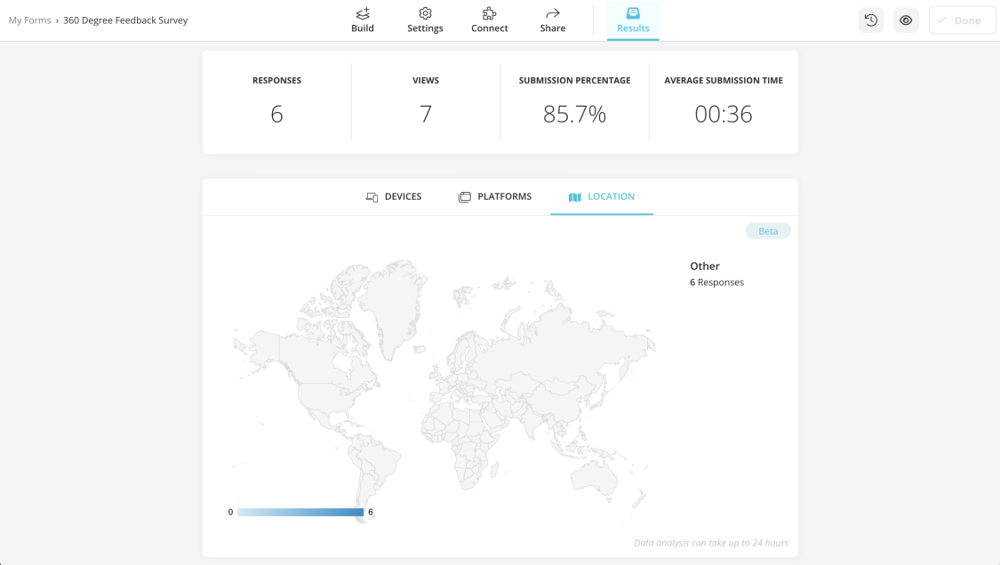
Verifique as localizações dos respondentes
Respostas
Esta aba permite que você veja cada resposta individual que é dada a uma pergunta, e você também pode classificar essas respostas com base em vários filtros. Além disso, você pode compartilhar essas respostas com sua equipe, arquivá-las ou escrever uma mensagem personalizada para o participante que completou a pesquisa.
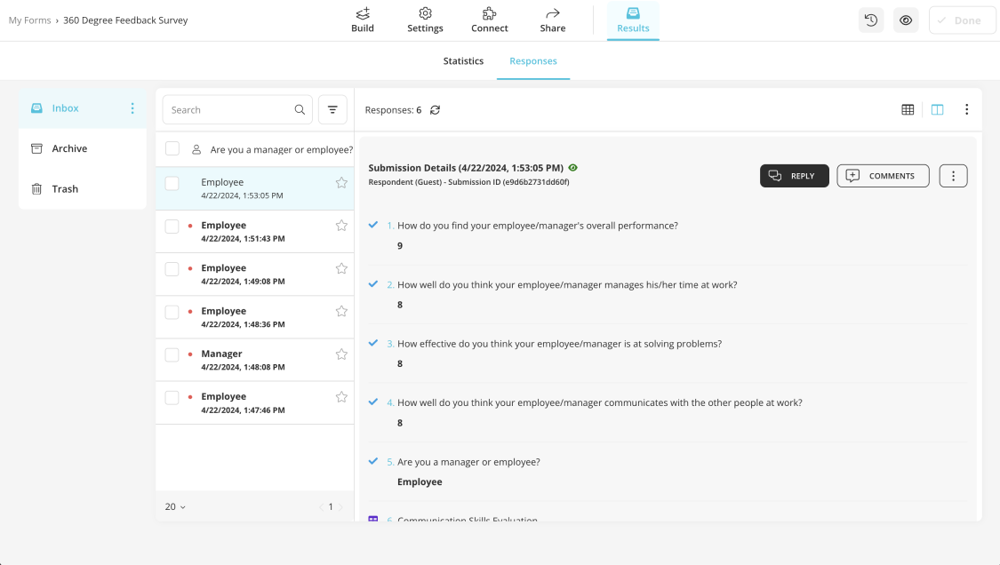
Verifique as respostas dos respondentes
Palavras finais
Em resumo, saber como usar o Google Forms e o Google Sheets e criar relatórios usando esses aplicativos são habilidades excelentes para ter em sua empresa. No entanto, usar esses programas requer um conhecimento extenso de fórmulas e codificação, e é preciso seguir passos detalhados corretamente. Todos esses problemas tornam difícil a tarefa de criar relatórios usando o Google Forms.
Portanto, usar o forms.app, com seus recursos extensos e interface amigável, é melhor para otimizar seu fluxo de trabalho. Neste artigo, vimos por que você precisa de relatórios e como criar relatórios usando o Google Forms. Crie uma pesquisa e um relatório usando o forms.app, e você verá a diferença.
forms.app, seu criador de formulários gratuito
- Visualizações ilimitadas
- número ilimitado de perguntas
- notificações ilimitadas